Nedávno jsem zkontroloval router TP-Link Archer C1200. Recenze si můžete přečíst zde. Tam jsem řekl, za jakým účelem se vyplatí koupit tento router, proč je dobrý a jaké má jeho nevýhody. Pravděpodobně vás ale nezajímá, protože jste si již Archer C1200 pravděpodobně koupili a vše, co potřebujete, je nastavit jej a začít používat rychleji. Pokud jsem to uhádl správně, pak jste přišli na adresu, protože nyní podrobně ukážu proces konfigurace routeru TP-Link Archer C1200.
Připojíme jej a pravděpodobně se pokusíme jej nakonfigurovat pomocí průvodce rychlým nastavením prostřednictvím ovládacího panelu. Samozřejmě můžete nastavit potřebné parametry pro provoz routeru v různých částech webového rozhraní. Pokud však existuje jednoduchý průvodce nastavením, který vám umožní nakonfigurovat router krok za krokem, pak je hloupé jej nepoužívat. Pokud něco nefunguje, ukážu vám, kde v nastavení tohoto routeru můžete změnit nejdůležitější a nezbytné parametry.

Pokud již znáte směrovače TP-Link a máte je nakonfigurované, bude pro vás ovládací panel modelu Archer C1200 pravděpodobně neznámý. Protože starší modely měly zelený ovládací panel. A nyní téměř všechny nové modely síťových zařízení od TP-Link dostávají nový ovládací panel. Více moderní. Nové webové rozhraní je zpravidla vícejazyčné. To znamená, že můžete změnit jazyk na ruský nebo ukrajinský. Ale můj router měl pouze angličtinu. Možná se objeví další lokalizace s vydáním nové verze firmwaru. Ale není to děsivé, protože podle mých pokynů můžete dokonce nakonfigurovat router z Xiaomi v čínštině?
Jak připojit router TP-Link Archer C1200 a přejít na nastavení?
Chcete-li nakonfigurovat router, musíme jít do jeho ovládacího panelu. To lze provést z téměř jakéhokoli zařízení: počítače, notebooku, smartphonu, tabletu. Pokud je to možné, doporučujeme vám jej nakonfigurovat z počítače nebo notebooku. Kdyby jen proto, že je to pohodlnější. A je lepší se připojit k routeru pomocí síťového kabelu (můžete také použít Wi-Fi). Ihned připojte internet k portu WAN (kabel, který poskytovatel internetu položil do vašeho domu).
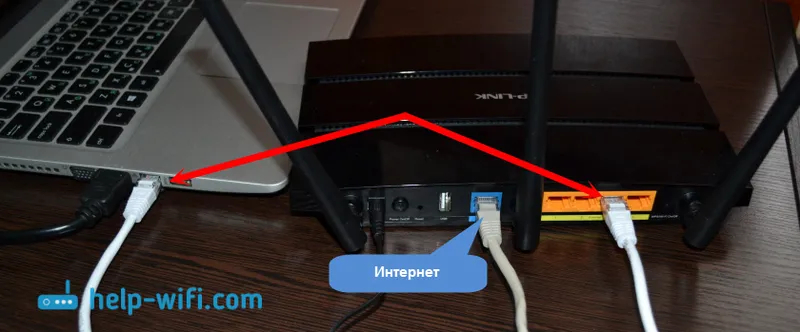
Můžete se také připojit k síti Wi-Fi, která bude mít název výrobce. Heslo (PIN) pro připojení k této síti najdete na spodní straně routeru, na štítku. Protože máme dvoupásmový router, bude okamžitě vysílat síť ve dvou pásmech 2,4 GHz a 5 GHz. Pokud se chystáte konfigurovat z tabletu nebo smartphonu, lze to provést pomocí běžného prohlížeče nebo pomocí proprietární aplikace TP-LINK Tether.
Pokud jste již vy nebo někdo jiný nakonfigurovali směrovač, proveďte tovární nastavení. Přidržením tlačítka Reset zapuštěného do pouzdra po dobu 10 sekund.
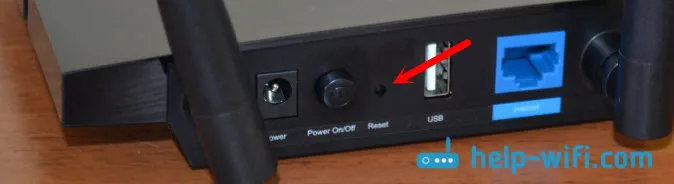
Přejděte na stránku tplinkwifi.net nebo 192.168.0.1
Po připojení k routeru (mějte na paměti, že internet nemusí fungovat, je to normální), můžete přejít na ovládací panel. Chcete-li to provést, otevřete jakýkoli prohlížeč (mám operu) a přejděte na tplinkwifi.net, nebo 192.168.0.1. Pro případ, že odkazuji na podrobné pokyny:
Směrovač požádá o uživatelské jméno a heslo. Továrna: admin a admin (uvedeno na štítku na spodní straně routeru, stejně jako další informace o výrobci).
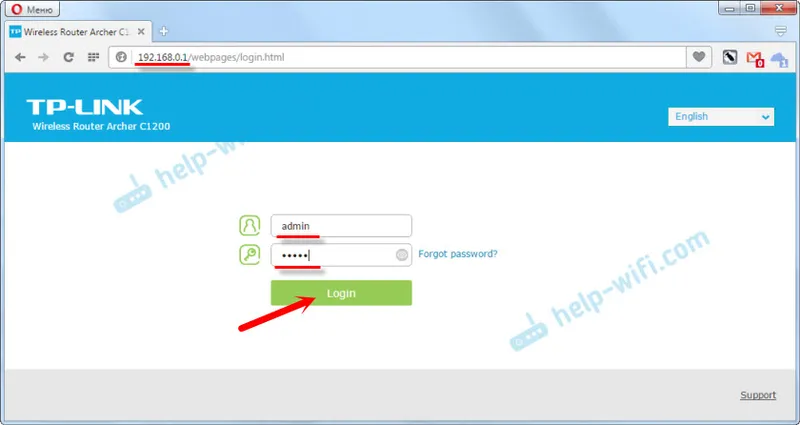
Router okamžitě nabídne změnu továrního přihlašovacího jména a hesla pro zadání nastavení (které jsme právě zadali). Změníme je. Můžete ponechat přihlašovací jméno stejné, vytvořit nové heslo a zapsat jej dvakrát.
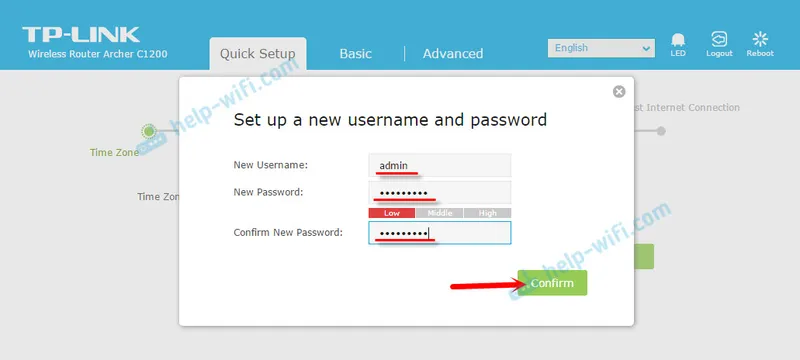
Jen nezapomeňte na heslo, které nastavujete. Budete to potřebovat, když znovu vstoupíte na ovládací panel.
Poté se otevře stránka s nastavením routeru Archer C1200. Průvodce rychlým nastavením se otevře okamžitě. Můžete také zkusit změnit jazyk webového rozhraní. Možná budete mít kromě angličtiny i jiné možnosti.
Pokud nemůžete přejít na nastavení, podívejte se na tento článek.
Konfigurace připojení k poskytovateli a síti Wi-Fi
Toto jsou nastavení, která lze provést pomocí Průvodce rychlým nastavením. A to stačí pro normální provoz routeru. Pokud se vám po otevření webového rozhraní neotevřelo, přejděte na kartu „Rychlé nastavení“.
1 V prvním kroku musíme vybrat naše časové pásmo.
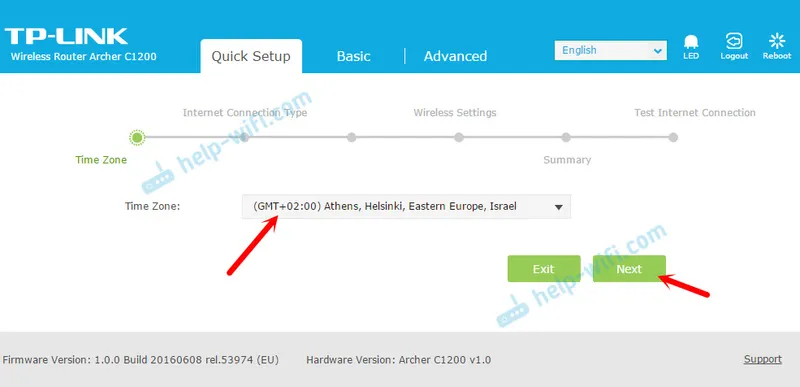
2 Dále, nastavení internetového připojení. To je velmi důležitý bod . Pokud nastavíme nesprávná nastavení, router se nebude moci připojit k Internetu a nebude je distribuovat do svých zařízení.
Musíte zvolit typ připojení k Internetu. Tohle by mohlo být:
- Dynamická IP je nejjednodušší typ připojení a nevyžaduje žádné parametry. A internet přes TP-Link Archer C1200 by měl fungovat okamžitě po připojení kabelu k portu WAN. Pokud neexistuje vazba MAC adresy.
- Statická IP je velmi vzácná.
- PPPoE je oblíbený typ připojení používaný poskytovateli Rostelecom, TTK, Dom.ru a dalšími. Během procesu nastavení nezapomeňte zadat uživatelské jméno a heslo.
- PPTP a L2TP - musíte také zadat uživatelské jméno, heslo a také adresu serveru.
Typ připojení a požadované parametry zjistíte od svého poskytovatele.
Vyberte typ připojení a klikněte na „Další“.
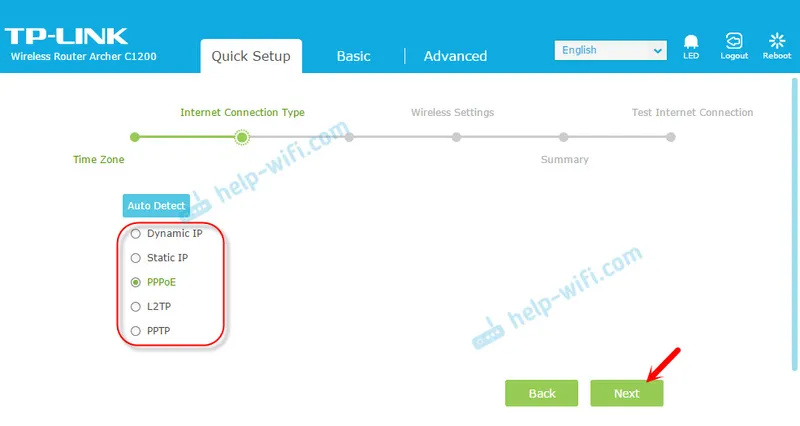
Jako příklad jsem zvolil PPPoE. Nyní nastavíme parametry zadané poskytovatelem a pokračujeme.
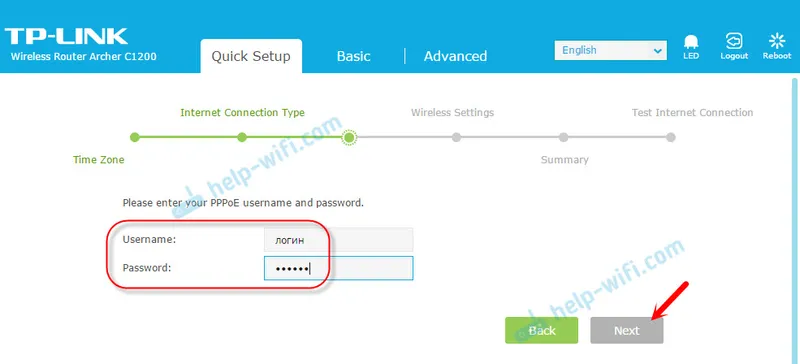
Ukázala jsem to jako příklad. Můj poskytovatel používá typ připojení „Dynamic IP“. Po jeho výběru se router v dalším okně zeptá, zda existuje vazba podle MAC adresy, a nabídne klonování MAC adresy z počítače, ke kterému je router aktuálně připojen. Můj poskytovatel internetových služeb se nezavazuje pomocí adresy MAC.
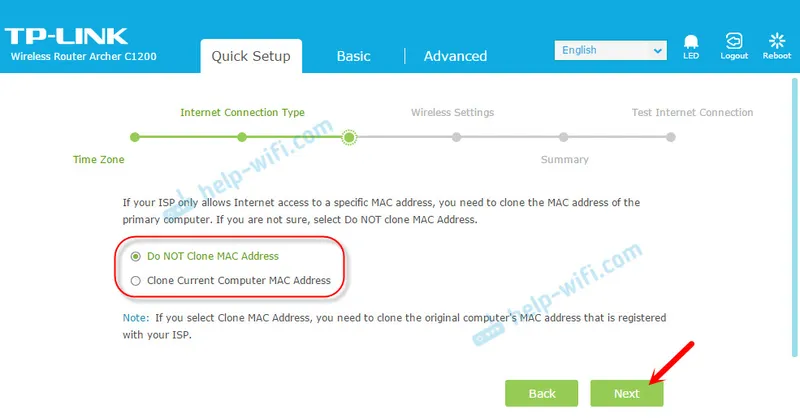
3 Dalším krokem je konfigurace sítě Wi-Fi. Zde musíme změnit název sítě Wi-Fi pro každé pásmo a změnit heslo pro síť Wi-Fi. Heslo může být stejné pro oba rozsahy. V případě potřeby můžete vypnout vysílání sítě Wi-Fi na jednom z pásem jednoduše zrušením zaškrtnutí příslušného políčka.
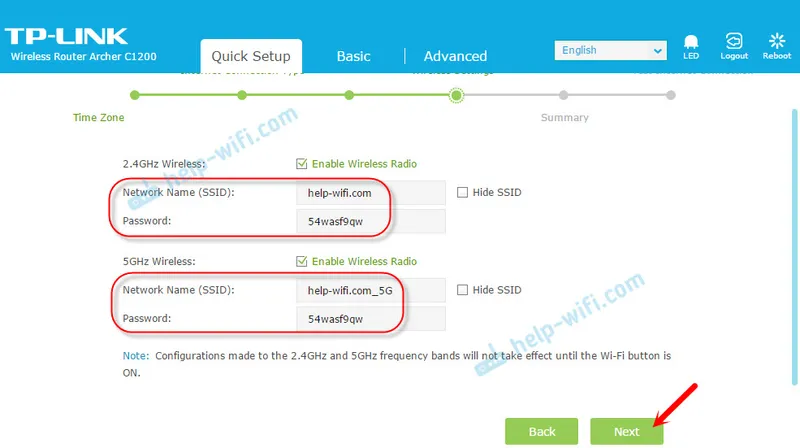
4 Zkontrolujte všechny zadané parametry a uložte nastavení kliknutím na tlačítko "Uložit".
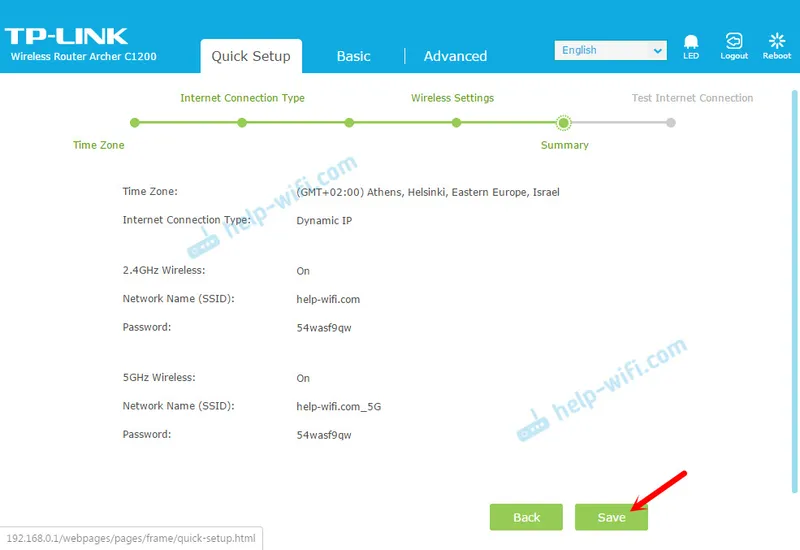
Zobrazí se lišta se stavem nastavení uložení. Počkáme.
V dalším okně můžete kliknout na odkaz „Testovat připojení k internetu“. Pokud je vše v pořádku, router je připojen k internetu a poté klikněte na tlačítko „Dokončit“.
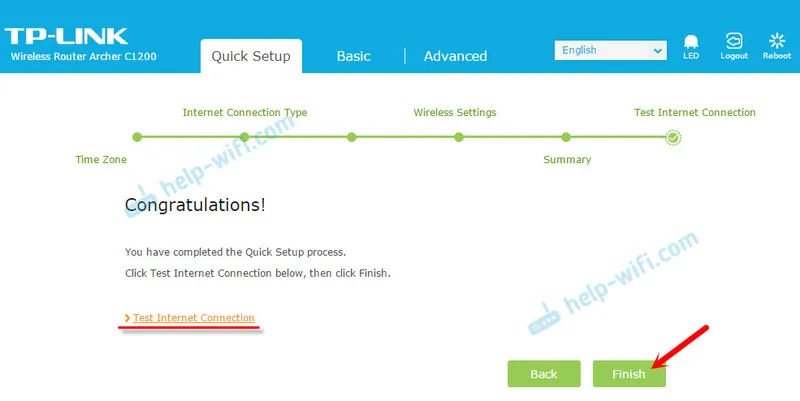
Pokud není k dispozici připojení k internetu, byl s největší pravděpodobností nesprávně zvolen typ připojení nebo nesprávně nastaveny parametry připojení. LED WAN na routeru bude svítit oranžově (měla by být zelená).
Vraťte se zpět nebo spusťte znovu „Rychlé nastavení“ a opakujte nastavení.
Kde jsou nastavení internetu a Wi-Fi?
Všechna základní nastavení lze nastavit v sekci „Základní“. A v sekci „Pokročilé“ existuje spousta pokročilých možností.
Například nastavení Internetu:
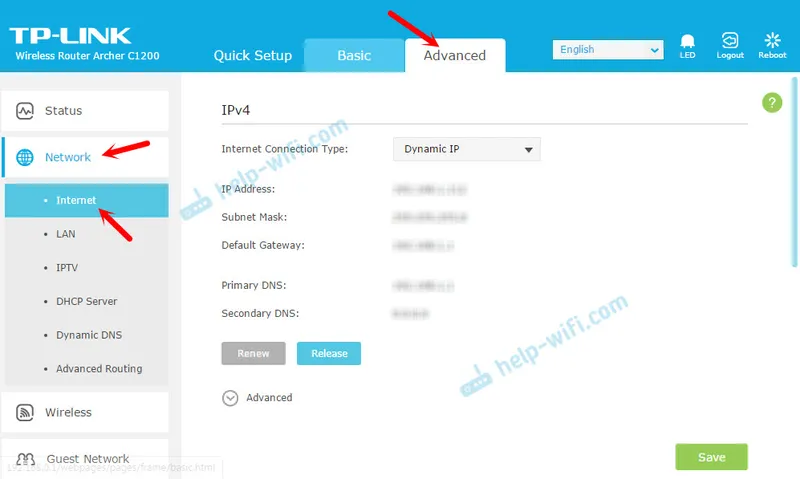
A pokročilá nastavení sítě Wi-Fi (kde můžete změnit heslo, kanál, provozní režim, šířku kanálu atd.):
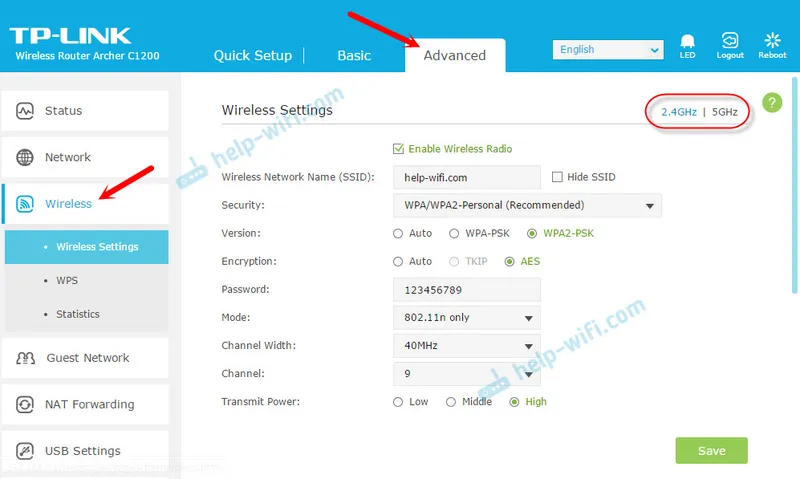
Máme zvláštní pokyny ke změně hesla sítě Wi-Fi:
Pokud máte stále nějaké dotazy nebo narazíte na problém, zeptejte se v komentářích. Rád Vám odpovím a pokusím se pomoci!
